作者:乔山办公网日期:
返回目录:word文档
word如何删除空白页?word已经成为我们在工作时,必备的文档工具之一。但使用word文档来进行一些文字上的操作,但是之前就遇到一些空白页不知如何删除的问题,所以今天小编教您win7系统word空白页的删除技巧。
方法一:
如果空白页在最后一页,可以先将光标定位到最后一页,然后按键盘上的“Delete”或“Backspace”键来删除空白页,如下图。

第二种方法:
要是想删除Word中的多个空白页,那么可以利用查找替换来实现。按“Ctrl + H”打开查找替换窗口,然后点击“更多”或“高级”,在“特殊格式”中选择“手动分页符”。

word电脑图解2
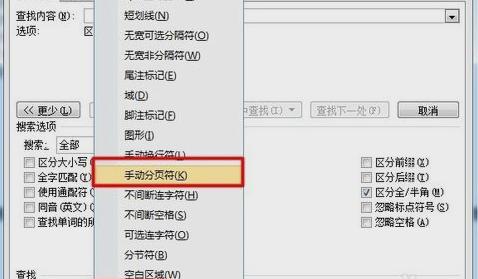
最后,点击“全部替换”就删除所有空白页了。
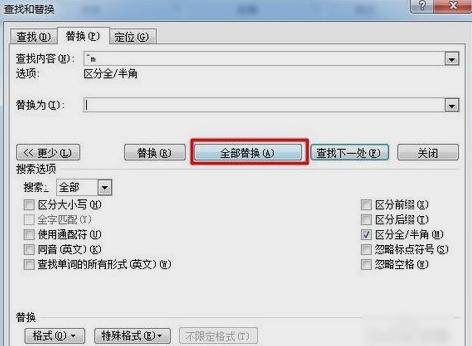
以上就是win7系统word空白页的删除技巧介绍了,不知word如何删除空白页的用户,可参照以上的方法进行解决。